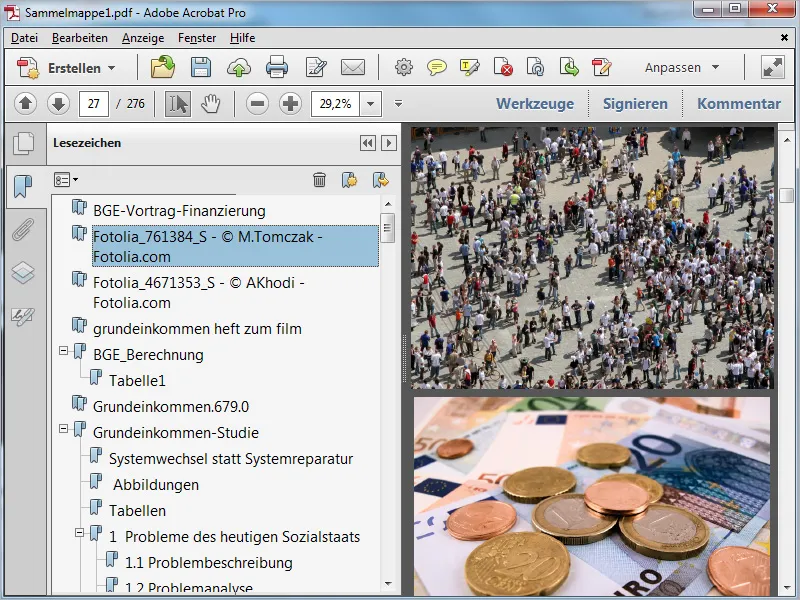Om du vill samla flera olika filer som du har sparat i en mapp om ett ämne, kan du enkelt skapa en samlingsmapp i Acrobat 11 där de sammanfogas till en enda PDF-fil.
Alla typer av filer som visas i kategorin Konvertera till PDF i Inställningar stöds.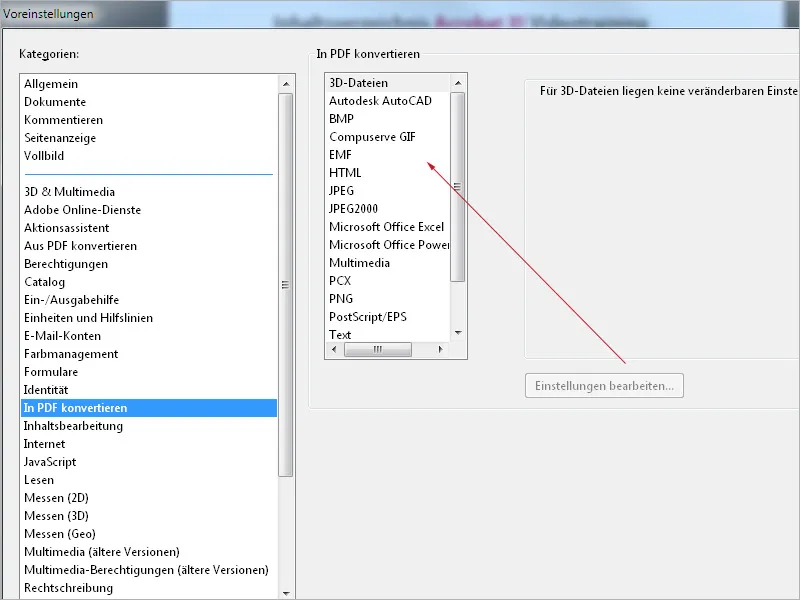
Öppna mappen i Utforskaren och markera filerna du vill foga samman i en samlingsmapp. Klicka sedan med höger musknapp på markeringen och välj Foga samman filer i Acrobat från kontextmenyn.
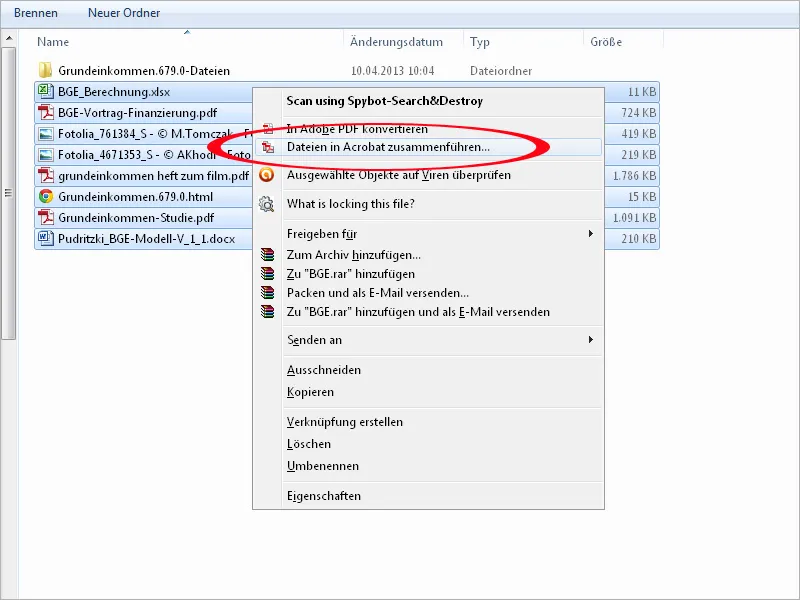
De markerade filerna visas sedan i en ny skärm i Acrobat som miniatyrer, och du kan justera deras storlek stegvis genom en skjutreglage längst ned till vänster efter dina behov.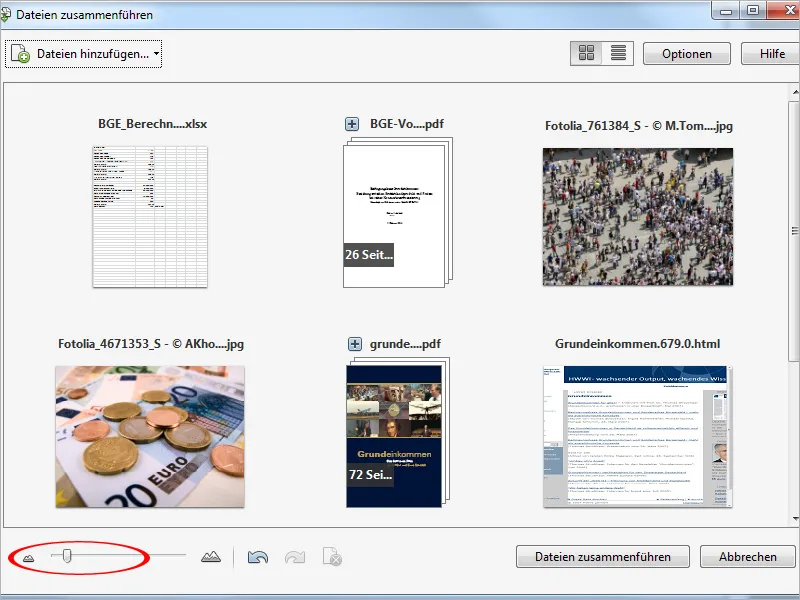
Du kan ändra ordningen på filerna genom att använda dra och släpp. Dra helt enkelt en miniatyrbild med vänster musknapp mellan två andra och släpp den där, så flyttas den till den positionen.
Flera sidors dokument har ett litet plus-tecken framför titeln. Ett klick på detta visar sidorna också som miniatyrer så att du kan kontrollera innehållet igen. Följande dokument skjuts då bakåt eller nedåt. Ett klick till på plus-tecknet stänger åter igen förhandsvisningen av innehållet.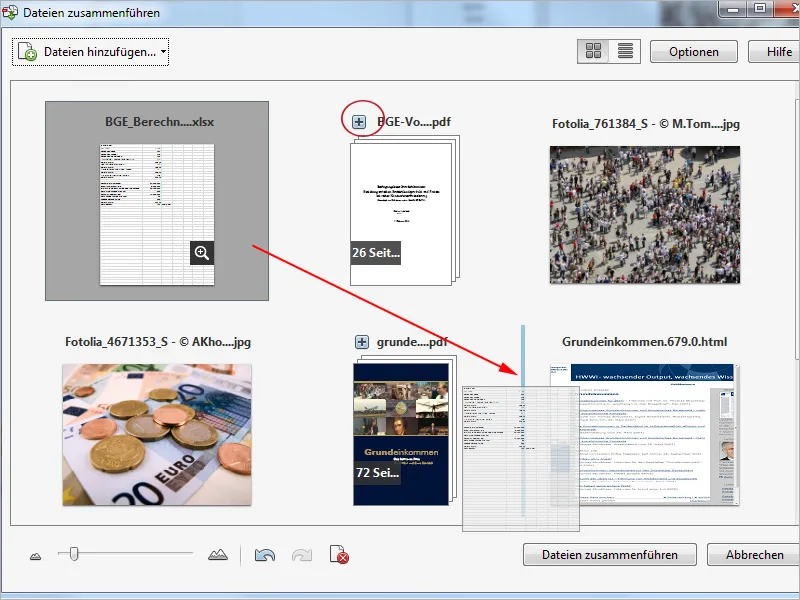
När du håller musen över en sidas förhandsvisning visas en liten förstoringsglasikon.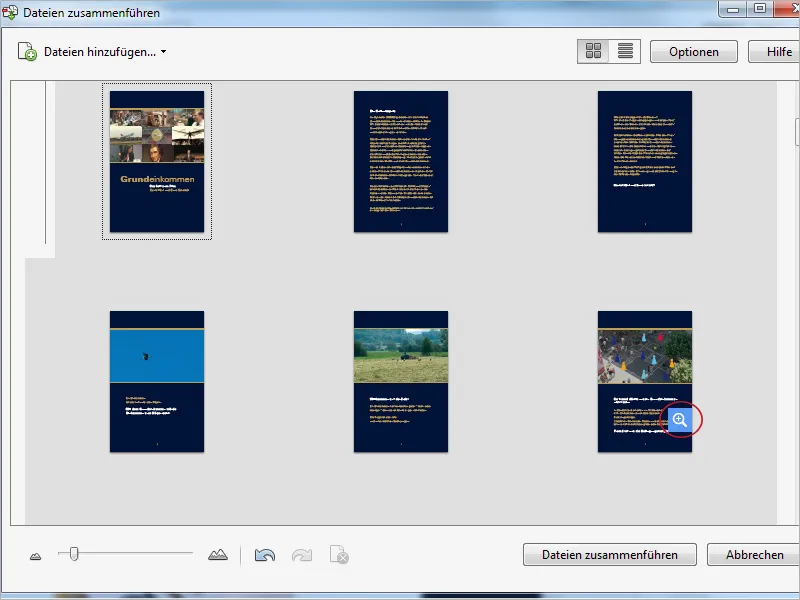
Ett klick på detta öppnar en förstorad vy av sidan. Med de små piltangenterna uppe till vänster kan du bläddra genom dokumentets sidor.
Ett klick på papperskorgsikonen bredvid tar bort den aktuellt visas sidan (bara i denna nya sammanställning - inte i den ursprungliga dokumentet). Med ett klick på stängkryssikonen uppe till höger stängs den förstorade vyn, och du återgår till översikten.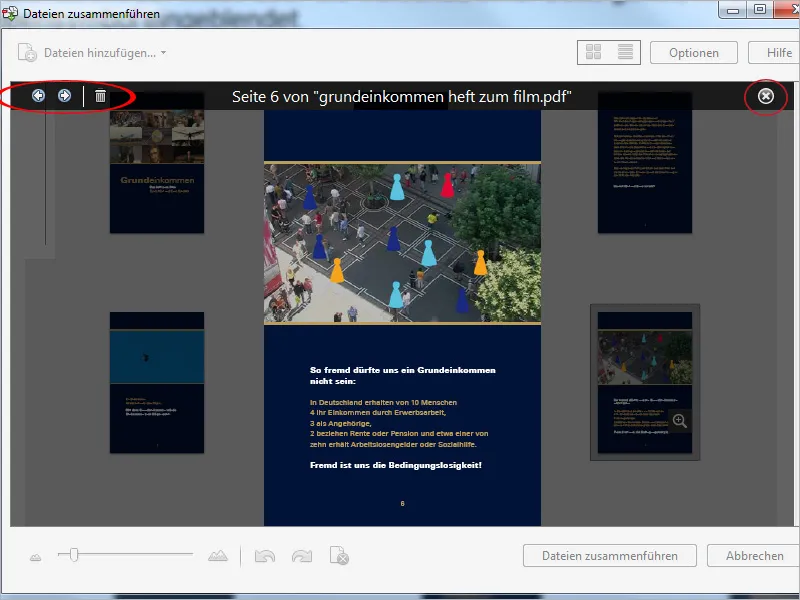
Genom att klicka på knappen Alternativ högst upp till höger kan du påverka utmatningskvaliteten och därigenom filstorleken för de enskilda filer som samlas i en samlingsmapp i en PDF efter att du har valt en av de tre sidminiatyrerna för filstorlek. Beroende på din planerade användning eller eventuell vidarebefordran via e-post kan du göra ett val med hänsyn till balansen mellan kvalitet och bärbarhet.
För att inte tappa bort översikten i större dokument bör du se till att kryssrutan Lägg alltid till bokmärken för PDF-filen är aktiverad under Ytterligare alternativ. Det underlättar navigeringen i mer komplexa innehåll i den framtida PDF-mappen.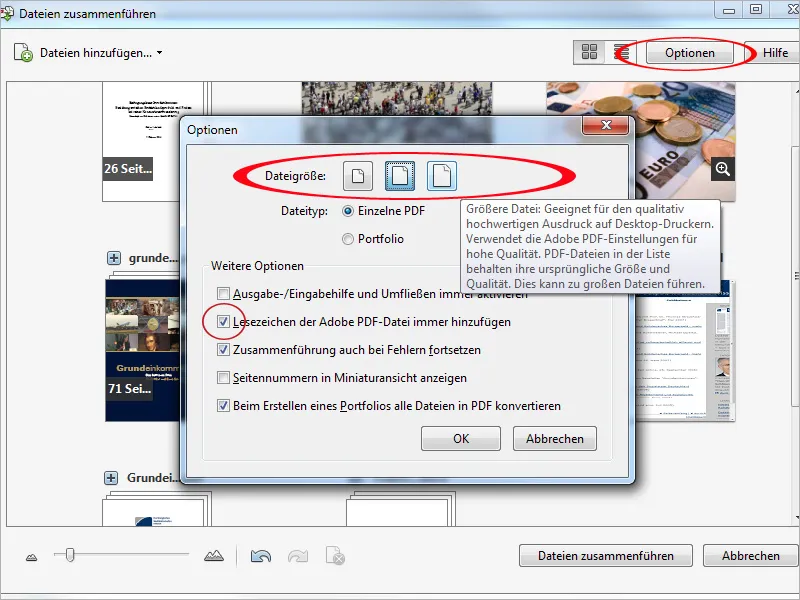
Om det ska läggas till fler filer från andra källor kan du efter att ha klickat på knappen Lägg till filer längst upp till vänster söka efter dem och integrera dem i samlingsmappen.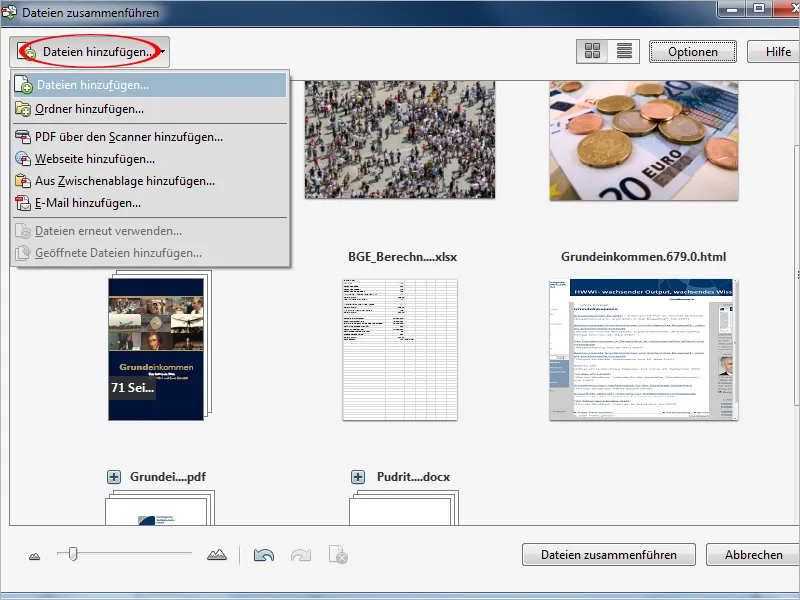
Efter dessa inställningar påbörjas processen med konvertering och sammanfogning genom att klicka på knappen Sammanfoga filer. De framgångsrikt bearbetade ursprungsdokumenten visas i förhandsvisningen gråtonade och med en grön bock.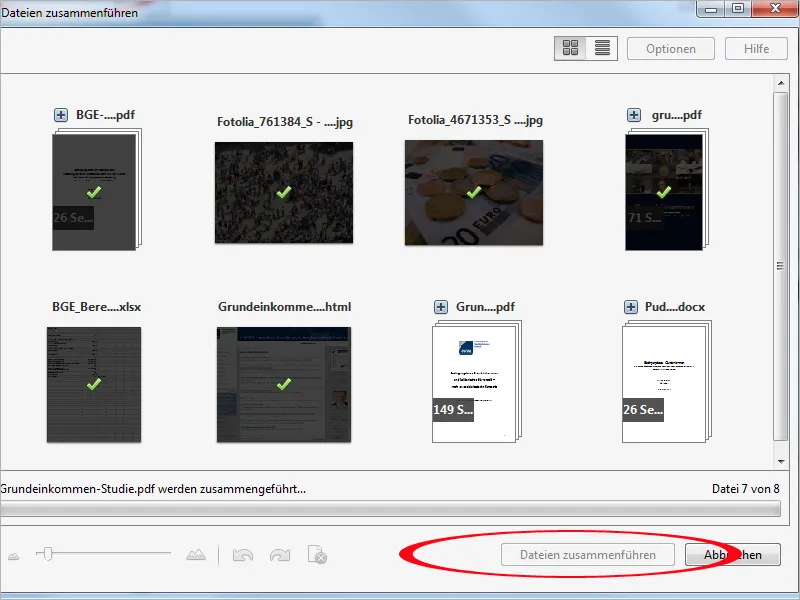
Efter slutförandet av denna process öppnas samlingsmappen som ett nytt PDF-dokument i Acrobat. Ett klick på Bokmärkesknappen i Navigeringsfältet till vänster visar sedan även innehållsförteckningen, vilket bör underlätta din orientering genom dokumentet. Det nya dokumentet bör slutligen sparas under ett passande namn.